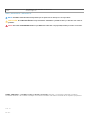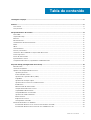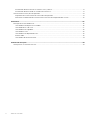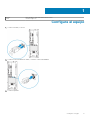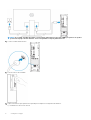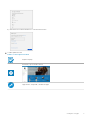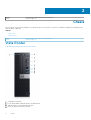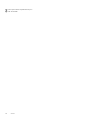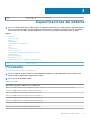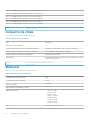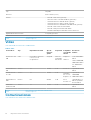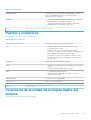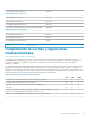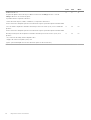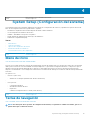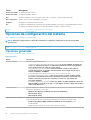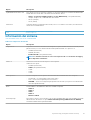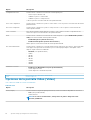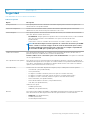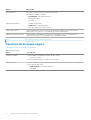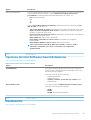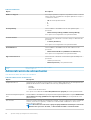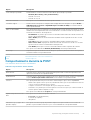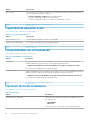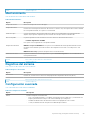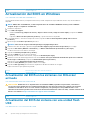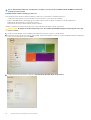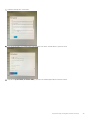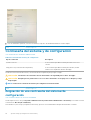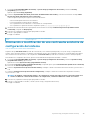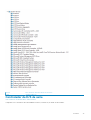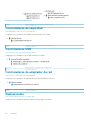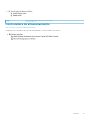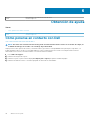Dell OptiPlex 7070 El manual del propietario
- Categoría
- Discos de estado sólido
- Tipo
- El manual del propietario

Factor de forma pequeño Dell OptiPlex 7070
Configuración y especificaciones
Modelo reglamentario: D11S
Tipo reglamentario: D11S004

Identifier GUID-5B8DE7B7-879F-45A4-88E0-732155904029
Status Translation approved
Notas, precauciónes y advertencias
NOTA: Una NOTA señala información importante que lo ayuda a hacer un mejor uso de su producto.
PRECAUCIÓN: Una PRECAUCIÓN indica un potencial daño al hardware o pérdida de datos y le informa cómo evitar el
problema.
AVISO: Una señal de ADVERTENCIA indica la posibilidad de sufrir daño a la propiedad, heridas personales o la muerte.
© 2018 - 2019 Dell Inc. o sus filiales. Todos los derechos reservados. Dell, EMC, y otras marcas comerciales son marcas
comerciales de Dell Inc. o de sus filiales. Puede que otras marcas comerciales sean marcas comerciales de sus respectivos propietarios.
2019 - 06
Rev. A00

1 Configure el equipo.......................................................................................................................5
2 Chasis......................................................................................................................................... 8
Vista frontal............................................................................................................................................................................ 8
Vista posterior........................................................................................................................................................................9
3 Especificaciones del sistema........................................................................................................ 11
Procesador.............................................................................................................................................................................11
Conjunto de chips.................................................................................................................................................................12
Memoria.................................................................................................................................................................................12
Almacenamiento................................................................................................................................................................... 13
Combinaciones de almacenamiento...................................................................................................................................13
Audio...................................................................................................................................................................................... 13
Vídeo...................................................................................................................................................................................... 14
Comunicaciones....................................................................................................................................................................14
Puertos y conectores.......................................................................................................................................................... 15
Conectores de la unidad de la tarjeta madre del sistema................................................................................................15
Sistema operativo................................................................................................................................................................ 16
Fuente de alimentación....................................................................................................................................................... 16
Especificaciones físicas....................................................................................................................................................... 16
Cumplimiento de normas y regulaciones medioambientales...........................................................................................17
4 System Setup (Configuración del sistema)................................................................................... 19
Menú de inicio.......................................................................................................................................................................19
Teclas de navegación...........................................................................................................................................................19
Opciones de configuración del sistema............................................................................................................................ 20
Opciones generales....................................................................................................................................................... 20
Información del sistema.................................................................................................................................................21
Opciones de la pantalla Video (Vídeo)........................................................................................................................ 22
Seguridad........................................................................................................................................................................23
Opciones de arranque seguro...................................................................................................................................... 24
Opciones de Intel Software Guard Extensions.......................................................................................................... 25
Rendimiento................................................................................................................................................................... 25
Administración de alimentación....................................................................................................................................26
Comportamiento durante la POST.............................................................................................................................. 27
Capacidad de administración........................................................................................................................................28
Compatibilidad con virtualización.................................................................................................................................28
Opciones de modo inalámbrico.................................................................................................................................... 28
Mantenimiento...............................................................................................................................................................29
Registros del sistema.................................................................................................................................................... 29
Configuración avanzada............................................................................................................................................... 29
Actualización del BIOS en Windows..................................................................................................................................30
Actualización del BIOS en los sistemas con BitLocker activado..............................................................................30
Actualización del BIOS del sistema con una unidad flash USB................................................................................30
Tabla de contenido
Tabla de contenido 3

Actualización del BIOS de Dell en entornos Linux y Ubuntu.....................................................................................31
Actualización del BIOS desde el menú de inicio único F12........................................................................................ 31
Contraseña del sistema y de configuración......................................................................................................................34
Asignación de una contraseña del sistema/de configuración..................................................................................34
Eliminación o modificación de una contraseña existente de configuración del sistema.......................................35
5 Software................................................................................................................................... 36
Descarga de los controladores de .................................................................................................................................... 36
Controladores de dispositivos instalados....................................................................................................................36
Controlador de E/S de serie.........................................................................................................................................37
Controladores de seguridad......................................................................................................................................... 38
Controladores USB........................................................................................................................................................38
Controladores de adaptador de red............................................................................................................................ 38
Realtek Audio................................................................................................................................................................. 38
Controladora de almacenamiento................................................................................................................................39
6 Obtención de ayuda....................................................................................................................40
Cómo ponerse en contacto con Dell.................................................................................................................................40
4 Tabla de contenido

Identifier GUID-2D17BB7F-0CAD-4468-B7AC-492C800696FC
Status Translation approved
Configure el equipo
1. Conecte el teclado y el mouse.
2. Conéctese a la red mediante un cable, o conéctese a una red inalámbrica.
3. Conecte la pantalla.
1
Configure el equipo 5

NOTA: Si se realizó el pedido del equipo con una tarjeta gráfica discreta, el puerto HDMI y los puertos en el panel
posterior del equipo estarán cubiertos. Conecte la pantalla a la tarjeta gráfica discreta.
4. Conecte el cable de alimentación.
5. Presione el botón de encendido.
6. Siga las instrucciones que aparecen en la pantalla para completar la configuración de Windows.
a) Establezca la conexión con una red.
6
Configure el equipo

b) Inicie sesión en su cuenta de Microsoft o cree una cuenta nueva.
7. Localice aplicaciones Dell.
Tabla 1. Localice aplicaciones Dell
Registre el equipo
Asistencia y soporte técnico de Dell
SupportAssist: compruebe y actualice el equipo
Configure el equipo 7

Identifier GUID-C8CD7D40-AFBA-444C-985E-A989F9CBD689
Status Translation approved
Chasis
En este capítulo se muestran las múltiples vistas del chasis junto con los puertos y conectores; también se explican las combinaciones de
teclas de acceso rápido FN.
Temas:
• Vista frontal
• Vista posterior
Identifier
GUID-898428CD-0928-4C6D-97D7-68FA2D3ECB81
Status Translation approved
Vista frontal
GUID-898428CD-0928-4C6D-97D7-68FA2D3ECB81
1. Unidad óptica (opcional)
2. Botón de encendido e indicador luminoso de alimentación
3. Indicador luminoso de actividad del disco duro
4. Lector de tarjeta de memoria (opcional)
2
8 Chasis

5. Puerto para conector de audio universal/auriculares
6. Puerto USB 2.0 con PowerShare (compatible con la capacidad de carga de la batería)
7. Puerto USB 2.0
8. Puerto USB 3.1 de 2.ª generación Type-C con PowerShare
9. Puerto USB 3.1 Gen 1
Identifier GUID-40F421E9-26E3-4A8E-9835-11DF1FBC2E56
Status Translation approved
Vista posterior
GUID-40F421E9-26E3-4A8E-9835-11DF1FBC2E56
1. Puerto de audio de línea de salida
2. Puerto PS2 (teclado)
3. Puerto serie
4. Puerto PS2 (mouse)
5. DisplayPort/HDMI 2.0 b/VGA/USB Type-C, Modo alternativo (opcional)
6. DisplayPorts (2)
7. Etiqueta de servicio
8. Puertos USB 3.1 de 1.ª generación (4)
9. 2 puertos USB 2.0 (uno compatible con Smart Power On)
10. Puerto de red
11. Ranuras para tarjetas de expansión:
12. Puerto del conector de alimentación
13. Indicador luminoso de diagnóstico del suministro de energía
14. Seguro de liberación
15. Conectores de antena SMA externa (opcionales)
Chasis
9

16. Ranura para cable de seguridad Kensington
17. Anillo del candado
10 Chasis

Identifier GUID-AB67ED37-0818-4592-A25C-F04B3A73C18D
Status Translation approved
Especificaciones del sistema
NOTA: Las ofertas pueden variar según la región. Las siguientes especificaciones son únicamente las que deben incluirse
por ley con el envío del equipo. Para obtener más información sobre la configuración del equipo, haga clic en la Ayuda y
soporte técnico de su sistema operativo de Windows y seleccione la opción para ver información sobre el equipo.
Temas:
• Procesador
• Conjunto de chips
• Memoria
• Almacenamiento
• Combinaciones de almacenamiento
• Audio
• Vídeo
• Comunicaciones
• Puertos y conectores
• Conectores de la unidad de la tarjeta madre del sistema
• Sistema operativo
• Fuente de alimentación
• Especificaciones físicas
• Cumplimiento de normas y regulaciones medioambientales
Identifier
GUID-BDD83E9D-D438-4320-8FD9-CE786095E5CC
Status Translation approved
Procesador
GUID-BDD83E9D-D438-4320-8FD9-CE786095E5CC
NOTA:
Los números de procesadores no son una medida de rendimiento. La disponibilidad de los procesadores está
sujeta a cambios y puede variar según la región o el país.
NOTA: Solo están disponibles offline.
Tabla 2. Procesador
Procesadores Intel Core, CPU Core de 9.ª generación
Intel Core i3-9300 (4 núcleos/caché inteligente de 8 MB/4 subprocesos/frecuencia turbo de hasta 4,3 GHz/TDP: 65 W)
Intel Core i3-9100 (4 núcleos/6 MB/4 T/hasta 4,2 GHz/65 W)
Intel Core i5-9400 (6 núcleos/9 MB/6 T/hasta 4,1 GHz/65 W)
Intel Core i5-9500 (6 núcleos/9 MB/6 T/hasta 4,4 GHz/65 W)
Intel Core i5-9600 (6 núcleos/9 MB/6 T/hasta 4,6 GHz/65 W)
Intel Core i7-9700 (8 núcleos/12 MB/8 T/hasta 4,8 GHz/65 W)
Intel Core i9-9900 (8 núcleos/16 MB/16 T/hasta 4,9 GHz/65 W)
CPU Core y procesadores Intel Core de 8.ª generación
3
Especificaciones del sistema 11

Intel Core i3-8100 (4 núcleos/6 MB/4 T/hasta 3,6 GHz/65 W)
Intel Core i3-8300 (4 núcleos/8 MB/4 T/hasta 3,7 GHz/65 W)
Intel Core i5-8400 (6 núcleos/9 MB/6 T/hasta 4,0 GHz/65 W)
Intel Core i5-8500 (6 núcleos/9 MB/6 T/hasta 4,1 GHz/65 W)
Intel Core i5-8600 (6 núcleos/9 MB/6 T/hasta 4,3 GHz/65 W)
Intel Core i7-8700 (6 núcleos/12 MB/12 T/hasta 4,6 GHz/65 W)
Identifier GUID-30547629-0D54-478F-8113-5046EBCD599A
Status Translation approved
Conjunto de chips
GUID-30547629-0D54-478F-8113-5046EBCD599A
Tabla 3. Especificaciones del chipset
Tipo Intel Q370
Memoria no volátil en chipset Sí
SPI (interfaz periférica en serie) de configuración del BIOS 256 Mbit (32 MB), ubicado en SPI_FLASH en el chipset
Módulo de plataforma segura (TPM discreto habilitado) 24 KB, ubicado en el TPM 2.0 en el chipset
TPM de firmware (TPM discreto deshabilitado) Disponible en ciertos países
EEPROM NIC Configuración de LOM contenida en la ROM Flash de SPI en lugar
de en el e-fuse del LOM
Identifier GUID-7A6C382E-C8AF-4AB3-9B68-BE050EE50EAA
Status Translation approved
Memoria
GUID-7A6C382E-C8AF-4AB3-9B68-BE050EE50EAA
Tabla 4. Especificaciones de la memoria
Configuración de memoria mínima
4 GB
Configuración de memoria máxima
64 GB
Número de ranuras
4 UDIMM
Memoria máxima compatible por ranura
16 GB
Opciones de memoria • 4 GB - 1 x 4 GB
• 8 GB - 1 x 8 GB
• 8 GB: 2 x 4 GB
• 16 GB - 1 x 16 GB
• 16 GB: 2 x 8 GB
• 32 GB: 2 x 16 GB
• 32 GB: 4 x 8 GB
• 64 GB: 4 x 16 GB
Tipo Memoria DRAM DDR4 no ECC
12 Especificaciones del sistema

Velocidad
La memoria de 2666 MHz funcionará a 2400 MHz en procesadores
i3
Identifier GUID-4EAB9A0B-C403-4BCD-B692-9419BDDFED24
Status Translation approved
Almacenamiento
GUID-4EAB9A0B-C403-4BCD-B692-9419BDDFED24
Tabla 5. Especificaciones de almacenamiento
Tipo Factor de forma Interfaz Capacidad
Unidad de estado sólido (SSD) M.2 2280/2,5 pulgadas
• AHCI SATA, hasta 6 Gbps
• NVMe PCIe 3 x4, hasta
32 Gbps
Hasta 2 TB
Unidad de disco duro (HDD) 2,5 y 3,5 pulgadas AHCI SATA, hasta 6 Gbps Hasta 2 TB a 5400/7200 RPM
Unidad de disco duro Opal de
cifrado automático (HDD SED)
Una de 2,5 pulgadas AHCI SATA, hasta 6 Gbps 2,5 pulgadas, 500 GB a
7200 RPM
Unidad óptica 1 Slimline AHCI SATA, hasta 6 Gbps
Memoria Intel Optane (opcional) M.2 PCIe NVMe 16 GB
Identifier GUID-5624AF8D-25C9-486E-8445-1E8426632FC1
Status Translation approved
Combinaciones de almacenamiento
GUID-5624AF8D-25C9-486E-8445-1E8426632FC1
Tabla 6. Combinaciones de almacenamiento
Unidad principal/de arranque Unidad secundaria
Unidad M.2 Ninguno
Unidad M.2 SSD/unidad de disco duro de 2,5 pulgadas
Unidad M.2 HDD de 3,5 pulgadas
SSD/unidad de disco duro de 2,5 pulgadas Ninguno
SSD/unidad de disco duro de 2,5 pulgadas SSD/unidad de disco duro de 2,5 pulgadas
HDD de 3,5 pulgadas Ninguno
Unidad de disco duro de 2,5 pulgadas con Intel Optane Ninguno
Unidad de disco duro de 2,5 pulgadas con Intel Optane SSD/unidad de disco duro de 2,5 pulgadas
Identifier GUID-CDE9CAEE-3518-4F61-8826-C9CA01E7CCC2
Status Translation approved
Audio
GUID-CDE9CAEE-3518-4F61-8826-C9CA01E7CCC2
Tabla 7. Características de audio
Controladora Realtek ALC3234
Especificaciones del sistema 13

Tipo Integrada
Altavoces Altavoz interno (mono)
Interfaz • Barra de sonido CA511 (opcional)
• Altavoces estéreo USB Dell AX210CR (opcionales)
• Sistema de altavoces Dell 2.0: AE215 (opcional)
• Sistema de altavoces Dell 2.1: AE415 (opcional)
• Sistema de altavoces inalámbricos Dell 360: AE715 (opcional)
• Barra de sonido estéreo de Dell: AX510
• Barra de sonido profesional de Dell: AE515
• Entrada combinada para auriculares estéreo/micrófono
Amplificador de altavoz interno 2 W (RMS) por canal
Identifier GUID-B6F3A320-B139-4634-B5C7-56401ABF2BFC
Status Translation approved
Vídeo
GUID-B6F3A320-B139-4634-B5C7-56401ABF2BFC
Tabla 8. Vídeo
Controladora Tipo Dependencia de CPU Tipo de
memoria
gráfica
Capacidad Compatible
con pantalla
externa
Resolución
máxima
Gráfica Intel UHD
630
UMA
Procesadores Intel Dual
Core i3, i5, i7 de
8.ª generación
Integrada Memoria
compartida
del sistema
DisplayPort
HDMI 1.4
VGA: 1920x1200 a
60 Hz
HDMI : 2560x1600;
4096x2160 a 60 Hz
DP: 4096x2304 a
60 Hz
AMD Radeon R5
430
Discreto NA GDDR5 2 GB Dos DP 1.2 1 pantalla de 4 K a
60 Hz
NVIDIA GeForce
GT 730
Discreto NA GDDR5 2 GB
3 pantallas
con 1 o 2 DP
de puertos 1.2
1 pantalla de
2560x1600;
4096x2160 a 60 Hz
AMD Radeon RX
550
Discreto NA GDDR5 4 GB
DP 1.4
Dos mDP 1.4
1 pantalla de 5 K a
60 Hz. 3 pantallas
de 4 K a 60 Hz
Doble AMD
Radeon R5 430
Discreto NA GDDR5 2 GB Dos DP 1.2 1 pantalla de 4 K a
60 Hz
Identifier GUID-366F9F29-287E-4B3B-BDD2-D6881A7CD16F
Status Translation approved
Comunicaciones
GUID-366F9F29-287E-4B3B-BDD2-D6881A7CD16F
14
Especificaciones del sistema

Tabla 9. Comunicaciones
Adaptador de red LAN Ethernet Intel i219-LM Gigabit 10/100/1000 (activación
remota, compatibilidad con PXE y con la tecnología de
administración activa de Intel)
Inalámbrica • Tecnología inalámbrica Qualcomm QCA61x4A 2 x 2 de doble
banda 802.11ac con MU-MIMO + Bluetooth 4.2
• Tecnología Wi-Fi Intel Wireless-AC 9560 2 x 2 de doble
banda 802.11ac con MU-MIMO + Bluetooth 5
Identifier GUID-0CB86AC5-AD1F-4CE2-A67C-136DE301F6EC
Status Translation approved
Puertos y conectores
GUID-0CB86AC5-AD1F-4CE2-A67C-136DE301F6EC
Tabla 10. Puertos y conectores
Lector de tarjetas de memoria Lectora de tarjetas de memoria SD 4.0: opcional
USB • Un puerto USB 3.1 de 2.ª generación, de tipo C, con
PowerShare (parte frontal)
• Un puerto USB 3.1 de 1.ª generación (parte frontal)
• Dos puertos USB 2.0 (uno con PowerShare, compatible con la
funcionalidad de carga de batería, parte frontal)
• Cuatro puertos USB 3.1 de 1.ª generación (parte posterior)
• Dos puertos USB 2.0 (uno compatible con Smart Power On,
parte posterior)
Seguridad Ranura para cable de seguridad Kensington
Audio • Un puerto para auriculares/enchufe de audio universal (parte
frontal)
• Un puerto de línea de salida (parte posterior)
Vídeo • Dos DisplayPort (parte posterior)
• DisplayPort/HDMI 2.0b/VGA/USB de tipo C modo Alt
(opcional, parte posterior)
Adaptador de red Un conector RJ-45 (10/100/1000)
Puerto serie Serie + PS/2 (parte posterior)
Identifier GUID-A828EBB5-0563-42E5-826A-ED9EE262D30B
Status Translation approved
Conectores de la unidad de la tarjeta madre del
sistema
GUID-A828EBB5-0563-42E5-826A-ED9EE262D30B
Especificaciones del sistema
15

Tabla 11. Conectores de la unidad de la tarjeta madre del sistema
Conectores M.2 • 1 - 2230/2280
• 1 - 2230 (adaptado para la compatibilidad con WiFi integrada o
independiente, compatibilidad con Intel CNVi o USB2.0/PCIe)
Conector Serial ATA (SATA) 3 (un puerto para ODD de segunda generación y el resto de los
puertos admiten tercera generación)
Ranura PCIe X16 1 (compatible con Rev. 3.0 estándar)
Ranura de PCIe X1 0
Ranura de PCIe X16 (cableada x4) 0
PCIe X4 1 (con extremo abierto x4)
Identifier GUID-5032776C-0227-4B4D-9A61-349EE8034BA8
Status Translation approved
Sistema operativo
GUID-5032776C-0227-4B4D-9A61-349EE8034BA8
Tabla 12. Sistema operativo
Sistemas operativos compatibles • Windows 10 Home (64 bits)
• Windows 10 Pro (64 bits)
• Windows 10 National Academic (64 bits)
• Ubuntu 18.04 LTS (64 bits)
• Neokylin v6.0 SP4 (solo en China)
Identifier GUID-475C5C8B-0F34-45E9-A49F-B5BA4C3B27C3
Status Translation approved
Fuente de alimentación
GUID-475C5C8B-0F34-45E9-A49F-B5BA4C3B27C3
Tabla 13. Fuente de alimentación
Voltaje de entrada 100-240 V de CA
Corriente de entrada (máxima) 3,2 A
Potencia • Bronze de 200 W
• Platinum de 200 W
Identifier GUID-365A9EA8-743A-4829-8B36-8C6A6242EE3A
Status Translation approved
Especificaciones físicas
GUID-365A9EA8-743A-4829-8B36-8C6A6242EE3A
Tabla 14. Dimensiones físicas del sistema
Volumen del chasis (litros) 7,8
16 Especificaciones del sistema

Peso del chasis (libras/kilogramos) 11,57/5,26
Tabla 15. Dimensiones del chasis
Altura (pulgadas/centímetros) 11,42/29
Ancho (pulgadas/centímetros) 3,65/9.26
Profundidad (pulgadas/centímetros) 11,50/29.2
Peso del envío (libras/kilogramos: incluye el material de embalaje) 15,09/6,86
Tabla 16. Parámetros de embalaje
Altura (pulgadas/centímetros) 10,38/26.4
Ancho (pulgadas/centímetros) 19,2/48.7
Profundidad (pulgadas/centímetros) 15,5/39.4
Identifier GUID-71E5110D-88AE-4A33-A619-CC4EAC6B8FA9
Status Translation approved
Cumplimiento de normas y regulaciones
medioambientales
GUID-71E5110D-88AE-4A33-A619-CC4EAC6B8FA9
La evaluación de conformidad y las autorizaciones normativas relacionadas con el producto, incluidas la seguridad del producto, la
compatibilidad electromagnética (EMC), la ergonomía y los dispositivos de comunicación pertinentes a este producto se pueden ver en
www.dell.com/regulatory_compliance. La hoja de datos normativa para este producto se encuentra en http://www.dell.com/
regulatory_compliance.
Los detalles del programa de administración ambiental de Dell para ahorrar consumo de energía del producto, reducir o eliminar materiales
para desecharlos, prolongar la vida útil del producto y proporcionar soluciones de recuperación de equipos eficaces y convenientes se
pueden ver en www.dell.com/environment. Para ver la evaluación de conformidad, las autorizaciones normativas y la información sobre
ambiente, consumo de energía, emisiones de ruido, información del material del producto, embalaje, baterías y reciclado pertinentes a este
producto, debe hacer clic en el vínculo de Diseño para el medio ambiente en la página web.
Tabla 17. Certificaciones normativas/medioambientales
Torre SFF Micro
Cumplen con los requisitos de Energy Star 7.0/7.1 (Windows y Ubuntu) Sí Sí Sí
Configuraciones valoradas Bronze de EPEAT 2018 Sí Sí Sí
Especificación actual de filtración de NFPA 99 (Dell ENG0011750) Sí Sí Sí
TCO 8.0 Sí Sí Sí
Sin BFR/PVC (también conocido como libre de halógenos): el sistema cumplirá con los límites
definidos en la especificación de Dell ENV0199: sin BFR/CFR/PVC
No No Sí
MEP de la Comisión Energética de California (CEC): requisitos de PSU interna Sí Sí No
Especificaciones del sistema 17

Torre SFF Micro
Reducción de Br/CL:
Las piezas de plástico de más de 25 g no deben contener más de 1000 ppm de cloro o más de
1000 ppm de bromo en el nivel homogéneo.
Se pueden excluir los siguientes elementos:
- Placas de circuito impreso, cables, ventiladores y componentes electrónicos
Criterios necesarios anticipados para la revisión de EPEAT vigente a partir de la primera mitad de 2018
Sí Sí Sí
2 % como mínimo de plásticos reciclados de manera posterior al consumo (PCR) como estándar del
producto.
Criterios necesarios anticipados para la revisión de EPEAT vigente a partir de la primera mitad de 2018
Sí No No
Nivel de porcentaje más alto de plásticos reciclados de manera posterior al consumo (PCR) en el
producto:
* DT, estaciones de trabajo, clientes delgados: 10 %
* Equipos de escritorio integrados (AIO): 15 %
(1 punto opcional anticipado en la revisión de EPEAT para PCR de nivel más alto)
Sí No No
18 Especificaciones del sistema

Identifier GUID-A0100BF3-30E3-471A-8D1A-A77C0E46345F
Status Translation approved
System Setup (Configuración del sistema)
La configuración del sistema le permite administrar el hardware de su computadora de escritorio y especificar las opciones de nivel de
BIOS. En la configuración del sistema, puede hacer lo siguiente:
• Modificar la configuración de la NVRAM después de añadir o eliminar hardware.
• Ver la configuración de hardware del sistema.
• Habilitar o deshabilitar los dispositivos integrados.
• Definir umbrales de administración de energía y de rendimiento.
• Administrar la seguridad del equipo.
Temas:
• Menú de inicio
• Teclas de navegación
• Opciones de configuración del sistema
• Actualización del BIOS en Windows
• Contraseña del sistema y de configuración
Identifier
GUID-8FC0315F-0CBF-461A-996F-54A98F99D05A
Status Translation approved
Menú de inicio
GUID-8FC0315F-0CBF-461A-996F-54A98F99D05A
Presione <F12> cuando aparezca el logotipo de Dell para iniciar un menú de arranque único con una lista de los dispositivos de arranque
válidos para el sistema. En este menú también se incluyen diagnósticos y opciones de configuración del BIOS. Los dispositivos que se
detallan en el menú de arranque dependen de los dispositivos de arranque del sistema. Este menú es útil cuando intenta iniciar un
dispositivo en determinado o ver los diagnósticos del sistema. El uso del menú de arranque no modifica el orden de arranque almacenado
en el BIOS.
Las opciones son:
• UEFI Boot (Inicio UEFI):
• Windows Boot Manager (Administrador de inicio de Windows)
•
• Otras opciones:
• Configuración del BIOS
• Actualización del Flash de BIOS
• Diagnóstico
• Cambiar la configuración de Boot Mode (Modo de inicio)
Identifier
GUID-7A7EB30A-4A48-422B-AE30-B8DC236A1790
Status Translation approved
Teclas de navegación
GUID-7A7EB30A-4A48-422B-AE30-B8DC236A1790
NOTA:
Para la mayoría de las opciones de configuración del sistema, se registran los cambios efectuados, pero no se
aplican hasta que se reinicia el sistema.
4
System Setup (Configuración del sistema) 19

Teclas Navegación
Flecha hacia arriba Se desplaza al campo anterior.
Flecha hacia abajo Se desplaza al campo siguiente.
Intro Permite introducir un valor en el campo seleccionado, si se puede, o seguir el vínculo del campo.
Barra espaciadora Amplía o contrae una lista desplegable, si procede.
Lengüeta Se desplaza a la siguiente área de enfoque.
Esc Se desplaza a la página anterior hasta que vea la pantalla principal. Presionar Esc en la pantalla principal muestra
un mensaje de confirmación donde se le solicita que guarde los cambios y reinicie el sistema.
Identifier GUID-C0B6998F-EFAC-4D0B-93C6-EC55A64E0F81
Status Translation approved
Opciones de configuración del sistema
GUID-C0B6998F-EFAC-4D0B-93C6-EC55A64E0F81
NOTA: Según la la computadora y los dispositivos instalados, los elementos enumerados en esta sección podrían
aparecer o no.
Identifier GUID-BE4123EE-01D0-4567-B40D-4E653E2C1E8A
Status Translation approved
Opciones generales
GUID-BE4123EE-01D0-4567-B40D-4E653E2C1E8A
Tabla 18. General
Opción Descripción
System Information Muestra la siguiente información:
• System Information (Información del sistema): muestra la versión del BIOS, la etiqueta de
servicio, la etiqueta de inventario, la etiqueta de propiedad, la fecha de propiedad, la
fecha de fabricación y el código de servicio rápido.
• Información de la memoria: muestra la memoria instalada, la memoria disponible, la
velocidad de memoria, el modo de canal de memoria, la tecnología de memoria, el
tamaño del DIMM 1, del DIMM 2.
• Información de la PCI: muestra SLOT1, SLOT 2, SLOT1_M.2, SLOT2_M.2
• Información del procesador: muestra el tipo de procesador, recuento de núcleo, ID del
procesador, velocidad del reloj actual, velocidad de reloj mínima, velocidad de reloj
máxima, caché del procesador L2, caché del procesador L3, capacidad de HT y
tecnología de 64 bits.
• Información del dispositivo: muestra la SATA-0, la SATA 4, la SSD-0 PCIe M.2, la dirección
MAC de LOM, la controladora de video, la controladora de audio, el dispositivo de wifi y
el dispositivo Bluetooth.
Secuencia de inicio Permite especificar el orden en el que el ordenador intenta encontrar un sistema operativo desde los
dispositivos especificados en esta lista.
• Windows Boot Manager (Administrador de inicio de Windows)
• NIC integrada (IPV4)
• NIC integrada (IPV6)
Opciones de inicio avanzadas Le permite seleccionar la opción Compatibilidad con ROM de opción heredada, cuando se encuentra
en el modo de inicio de UEFI. De manera predeterminada, esta opción está seleccionada.
• Enable Legacy Option ROMs (Habilitar las ROM de opción heredadas) (valor
predeterminado)
• Enable Attempt Legacy Boot (Activar intento de inicio heredado)
20 System Setup (Configuración del sistema)

Opción Descripción
Seguridad de ruta de inicio UEFI Esta opción controla si el sistema le solicitará o no al usuario ingresar la contraseña de administrador
cuando inicie una ruta de inicio UEFI desde el menú de inicio de F12.
• Always, except internal HDD (Siempre, excepto HDD interna) (valor predeterminado)
• Siempre, excepto PXE y unidad de disco duro interna
• Always (Siempre)
• Never (Nunca)
Fecha/Hora Le permite definir la configuración de la fecha y la hora. Los cambios en la fecha y hora del sistema
surten efecto inmediatamente.
.
Identifier
GUID-EB84EEDB-E3F9-4C1B-9C5F-27D96954C6B0
Status Translation approved
Información del sistema
GUID-EB84EEDB-E3F9-4C1B-9C5F-27D96954C6B0
Tabla 19. Configuración del sistema
Opción Descripción
Integrated NIC Le permite controlar la controladora LAN integrada. La opción "Enable UEFI Network Stack (Activar
pila de red UEFI)" no está seleccionada de manera predeterminada. Las opciones son:
• Disabled (Desactivado)
• Enabled (Activado)
• Enabled w/PXE (valor predeterminado)
NOTA: Los elementos listados en esta sección aparecerán o no en función del equipo y
de los dispositivos instalados.
Serial Port Determina la forma de funcionar el puerto serie integrado.
Seleccione una opción:
• Disabled (Desactivado)
• COM1 (valor predeterminado)
• COM2
• COM3
• COM4
SATA Operation Permite configurar el modo operativo del controlador de la unidad de disco duro integrado.
• Desactivado = los controladores SATA están ocultos
• AHCI = SATA está configurado para el modo AHCI
• RAID ON = SATA está configurado para permitir el modo RAID (esta opción está seleccionada
de manera predeterminada).
Drives Permite habilitar o deshabilitar las diferentes unidades integradas.
• SATA-0
• SATA-2
• SATA-3
• SATA-4
• M.2 PCIe SSD-0
Smart Reporting Este campo controla si se informa de los errores de la unidad de disco duro para unidades integradas
durante el inicio del sistema. La opción Enable Smart Reporting (Habilitar informe SMART)
está desactivada de manera predeterminada.
System Setup (Configuración del sistema) 21

Opción Descripción
Configuración de USB Permite activar o desactivar el controlador USB integrado para:
• Activar soporte de inicio USB
• Habilitar los puertos USB frontales
• Habilitar los puertos USB posteriores
Todas las opciones están activadas de forma predeterminada.
Front USB Configuration Permite activar o desactivar los puertos USB frontales. Todos los puertos están activados de manera
predeterminada.
Rear USB Configuration Permite activar o desactivar los puertos USB posteriores. Todos los puertos están activados de
manera predeterminada.
USB PowerShare Esta opción le permite cargar dispositivos externos, como teléfonos móviles o reproductores de
música. Esta opción está activada de forma predeterminada.
Audio Permite activar o desactivar el controlador de sonido integrado. La opción Enable Audio (Activar
audio) está seleccionada de manera predeterminada.
• Enable Microphone (Activar micrófono)
• Enable Internal Speaker (Activar altavoz interno)
Ambas opciones están seleccionadas de manera predeterminada.
Dust Filter Maintenance Permite activar o desactivar los mensajes del BIOS para mantener el filtro de polvo opcional instalado
en el equipo. BIOS generará un recordatorio previo al arranque para limpiar o reemplazar el filtro
antipolvo según el intervalo establecido.
• Disabled (valor predeterminado)
• 15 días
• 30 días
• 60 días
• 90 días
• 120 días
• 150 días
• 180 días
Miscellaneous Devices
• Enable Secure Digital SD Card (valor predeterminado)
• Secure Digital SD Card
• Secure Digital SD Card Read-Only Mode
Identifier GUID-C025CE75-A600-4EC4-8999-7F97B956999C
Status Translation approved
Opciones de la pantalla Video (Vídeo)
GUID-C025CE75-A600-4EC4-8999-7F97B956999C
Tabla 20. Vídeo
Opción Descripción
Primary Display Permite seleccionar la pantalla principal cuando hay varias controladoras disponibles en el sistema.
• Auto (valor predeterminado)
• Gráfica Intel HD
NOTA: Si no selecciona Automático, el dispositivo de gráficos integrado estará
presente y habilitado.
22 System Setup (Configuración del sistema)

Identifier GUID-5E6FB5FE-AC41-417C-9EDA-F75CF82220CB
Status Translation approved
Seguridad
GUID-5E6FB5FE-AC41-417C-9EDA-F75CF82220CB
Tabla 21. Seguridad
Opción Descripción
Strong Password Esta opción permite activar o desactivar contraseñas seguras para el sistema. Esta opción está
desactivada de forma predeterminada.
Password Configuration Permite controlar el número mínimo y máximo de caracteres permitidos para las contraseñas
administrativas y del sistema. El rango de caracteres es de 4 a 32.
Password Bypass Esta opción le permite omitir la contraseña de inicio del sistema y las solicitudes de contraseña de
disco duro durante el reinicio del sistema.
• Deshabilitada: siempre aparecen las peticiones de la contraseña del sistema y la de la unidad de
disco duro interna cuando están establecidas. Esta opción está activada de forma
predeterminada.
• Omitir reinicio: omite las solicitudes de contraseña en los reinicios (reinicios en caliente).
NOTA: El sistema siempre mostrará la petición de contraseñas del sistema y la de HDD
interno cuando se enciende el equipo desde un estado de desactivado (inicio en frío).
El sistema también mostrará la petición de contraseñas en cualquier compartimiento
de un módulo de HDD que es posible que esté presente.
Cambio de contraseña Esta opción permite determinar si los cambios en las contraseñas de sistema y de disco duro se
permiten cuando hay establecida una contraseña de administrador.
Permitir cambios en las contraseñas que no sean de administrador: esta opción está activada
de forma predeterminada.
UEFI Capsule Firmware Updates Esta opción controla si el sistema permite las actualizaciones del BIOS a través de los paquetes de
actualización de cápsula UEFI. Esta opción está seleccionada de forma predeterminada Al desactivar
esta opción, se bloquearán las actualizaciones del BIOS desde servicios como Microsoft Windows
Update y Linux Vendor Firmware Service (LVFS).
TPM 2.0 Security Permite controlar si el módulo de plataforma segura (TPM) es visible para el sistema operativo.
• TPM activado (valor predeterminado)
• Clear (Desactivado)
• PPI Bypass for Enable Commands (Omisión PPI para los comandos activados)
• PPI Bypass for Disable Commands (Omisión PPI para los comandos desactivados)
• PPI Bypass for Clear Commands (Omisión PPI para los comandos desactivados)
• Activar certificado (valor predeterminado)
• Activar almacenamiento de claves (valor predeterminado)
• SHA-256 (valor predeterminado)
Seleccione una opción:
• Disabled (Desactivado)
• Habilitada (valor predeterminado)
Absolute Este campo permite habilitar deshabilitar o deshabilitar permanentemente la interfaz del módulo del
BIOS del servicio de módulo de persistencia absoluta opcional desde el software Absolute.
• Habilitada (valor predeterminado)
• Disabled (Desactivado)
• Desactivada permanentemente
System Setup (Configuración del sistema) 23

Opción Descripción
Chassis Intrusion Este campo controla la función de intrusión en el chasis.
Elija una de las siguientes opciones:
• Deshabilitada (valor predeterminado)
• Enabled (Activado)
• En silencio
OROM Keyboard Access
• Disabled (Desactivado)
• Habilitada (valor predeterminado)
• One Time Enable (Activado por una vez)
Admin Setup Lockout Permite impedir que los usuarios entren en la configuración cuando hay una contraseña de
administrador. Esta opción no está establecida de forma predeterminada.
Mitigación de riesgos de SMM Permite habilitar o deshabilitar las protecciones de mitigación de riesgos de SMM de UEFI
adicionales. Esta opción no está establecida de forma predeterminada.
Identifier GUID-0B91FCC7-BBFC-457A-8948-4D1778552AD0
Status Translation approved
Opciones de arranque seguro
GUID-0B91FCC7-BBFC-457A-8948-4D1778552AD0
Tabla 22. Inicio seguro
Opción Descripción
Secure Boot Enable Permite habilitar o deshabilitar la función de inicio seguro.
• Secure Boot Enable
De forma predeterminada, esta opción no está definida.
Secure Boot Mode Permite modificar el comportamiento del inicio seguro para permitir la evaluación o la ejecución de
firmas de controlador UEFI.
• Deployed Mode (valor predeterminado)
• Audit Mode
24 System Setup (Configuración del sistema)

Opción Descripción
Expert key Management Le permite manipular las bases de datos con clave de seguridad solo si el sistema se encuentra en
Custom Mode (Modo personalizado). La opción Enable Custom Mode (Activar modo
personalizado) está desactivada de manera predeterminada. Las opciones son:
• PK (valor predeterminado)
• KEK
• db
• dbx
Si activa Custom Mode (Modo personalizado), aparecerán las opciones relevantes para PK,
KEK, db y dbx. Las opciones son:
• Save to File (Guardar en archivo): guarda la clave en un archivo seleccionado por el usuario.
• Replace from File (Reemplazar desde archivo): reemplaza la clave actual con una clave
del archivo seleccionado por el usuario.
• Append from File (Anexar desde archivo): añade la clave a la base de datos actual desde el
archivo seleccionado por el usuario.
• Delete (Eliminar): elimina la clave seleccionada.
• Reset All Keys (Reestablecer todas las claves): reestablece a la configuración
predeterminada.
• Delete All Keys (Eliminar todas las claves): elimina todas las claves.
NOTA: Si desactiva Custom Mode (Modo personalizado), todos los cambios
efectuados se eliminarán y las claves se restaurarán a la configuración
predeterminada.
Identifier GUID-214DB757-BE0E-47A5-BCCD-7E36D48436A9
Status Translation approved
Opciones de Intel Software Guard Extensions
GUID-214DB757-BE0E-47A5-BCCD-7E36D48436A9
Tabla 23. Extensiones de Intel Software Guard
Opción Descripción
Intel SGX Enable
Este campo especifica que proporcione un entorno seguro para
ejecutar código o guardar información confidencial en el contexto
del sistema operativo principal.
Seleccione una de las opciones siguientes:
• Disabled (Desactivado)
• Enabled (Activado)
• Software controlled .(Controlado por software): valor
predeterminado
Enclave Memory Size
Esta opción establece el SGX Enclave Reserve Memory Size
Seleccione una de las opciones siguientes:
• 32 MB
• 64 MB
• 128 MB: de manera predeterminada
Identifier GUID-6E753DD1-4D62-46A2-A6CE-FC72AAA0196A
Status Translation approved
Rendimiento
GUID-6E753DD1-4D62-46A2-A6CE-FC72AAA0196A
System Setup (Configuración del sistema)
25

Tabla 24. Rendimiento
Opción Descripción
Multi Core Support
Este campo especifica si el proceso se produce con uno o todos los
núcleos activados. El rendimiento de algunas aplicaciones mejora si
se utilizan más núcleos.
• All: de manera predeterminada
• 1
• 2
• 3
Intel SpeedStep
Permite habilitar o deshabilitar el modo Intel SpeedStep del
procesador.
• Enable Intel SpeedStep (Habilitar Intel SpeedStep)
Esta opción está configurada de forma predeterminada.
C-States Control
Permite activar o desactivar los estados de reposo adicionales del
procesador.
• C-States (Estados C)
Esta opción está configurada de forma predeterminada.
Intel TurboBoost
Permite habilitar o deshabilitar el modo Intel TurboBoost del
procesador.
• Enable Intel TurboBoost (Habilitar Intel TurboBoost)
Esta opción está configurada de forma predeterminada.
Hyper-Thread Control
Permite activar o desactivar el controlador HyperThreading en el
procesador.
• Disabled (Desactivado)
• Enabled (Activado): valor predeterminado
Identifier GUID-07FDA33C-09D9-4A21-9DE7-AAC21764BB70
Status Translation approved
Administración de alimentación
GUID-07FDA33C-09D9-4A21-9DE7-AAC21764BB70
Tabla 25. Administración de alimentación
Opción Descripción
Recuperación de CA Determina cómo responde el sistema cuando se vuelve a aplicar alimentación de CA después de una
pérdida de alimentación. Puede establecer AC Recovery (Recuperación CA) a:
• Apagado
• Encendido
• Último estado de alimentación
Esta opción está establecida en Power Off (Alimentación apagada) de manera predeterminada.
Activa la tecnología Intel Speed
Shift.
Permite habilitar o deshabilitar el soporte para la tecnología Intel Speed Shift. La opción Enable Intel
Speed Shift Technology (Habilitar tecnología Intel Speed Shift) está configurada de forma
predeterminada.
Auto On Time Ajusta la hora para encender automáticamente el equipo. La hora se expresa en formato estándar de
12 horas (horas:minutos:segundos). Cambie la hora de encendido escribiendo los valores en los
campos de hora y AM/PM.
NOTA: Esta función no funciona si apaga el equipo utilizando el interruptor en la tira de
alimentación o protector de ondas, o si Encendido automático está desactivado.
26 System Setup (Configuración del sistema)

Opción Descripción
Control de reposo profundo Permite definir los controles cuando está activada la opción de reposo profundo.
• Disabled (Desactivado) (valor predeterminado)
• Activado solo en S5
• Activado en S4 y S5
Fan Control Override Esta opción no está establecida de manera predeterminada.
USB Wake Support Permite activar los dispositivos USB para sacar al equipo del modo de espera. La opción "Enable
USB Wake Support (Activar compatibilidad para encendido de USB)" está seleccionada de
manera predeterminada.
Wake on LAN/WWAN Esta opción permite que la computadora se encienda desde el estado desactivado cuando se activa
mediante una señal especial de la LAN. Esta característica solo funciona cuando la computadora está
conectada a un suministro de energía de CA.
• Deshabilitado: no permite que el sistema se encienda cuando recibe una señal de activación de
la LAN o de la LAN inalámbrica.
• LAN o WLAN: permite al sistema encenderse mediante señales especiales de la LAN o la LAN
inalámbrica.
• Solo LAN: permite que el sistema se encienda mediante señales especiales de la LAN.
• LAN con inicio PXE: un paquete de reactivación enviado al sistema en el estado S4 o S5 hará
que el sistema se reactive e inmediatamente inicie para PXE.
• Solo WLAN: permite que el sistema se encienda mediante señales especiales de la WLAN.
Esta opción está establecida en Disabled (Deshabilitada) de manera predeterminada.
Block Sleep Le permite bloquear la entrada en el modo de reposo (estado S3) del entorno del OS. Esta opción
está desactivada de forma predeterminada.
Identifier GUID-BE6F8C6D-BFA0-49C3-93F2-23A49A940242
Status Translation approved
Comportamiento durante la POST
GUID-BE6F8C6D-BFA0-49C3-93F2-23A49A940242
Tabla 26. Comportamiento durante la POST
Opción Descripción
NumLock LED Le permite activar o desactivar la característica Bloq Num cuando se inicia la computadora. Esta
opción está activada de forma predeterminada.
Keyboard Errors Le permite activar o desactivar la notificación de errores del teclado cuando se inicia la computadora.
La opción Enable Keyboard Error Detection está activada de forma predeterminada.
Fast Boot Esta opción puede acelerar el proceso de inicio omitiendo algunos pasos de la compatibilidad:
• Mínimo: inicio rápido a menos que se haya actualizado el BIOS, que se haya cambiado la memoria
o que no se haya completado la POST anterior.
• Completo: el sistema no omite ninguno de los pasos del proceso de inicio.
• Automático: esto permite que el sistema operativo controle este ajuste (sólo funciona cuando el
sistema operativo admite Simple Boot Flag).
Esta opción está establecida en Completo de forma predeterminada.
Ampliar tiempo de la POST del
BIOS
Esta opción crea una demora de preinicio adicional.
• 0 seconds (valor predeterminado)
• 5 seconds (5 segundos)
• 10 segundos
Full Screen Logo (Logotipo de la
pantalla completa)
Esta opción mostrará el logotipo de pantalla completa si la imagen coincide con la resolución de
pantalla. La opción Enable Full Screen Logo no está establecida de forma predeterminada.
System Setup (Configuración del sistema) 27

Opción Descripción
Avisos y errores Esta opción hace que el proceso de inicio se pause únicamente cuando se detecten advertencias o
errores. Elija una de las siguientes opciones:
• Prompt on Warnings and Errors (valor predeterminado)
• Continue on Warnings (Continuar ante advertencias)
• Continue on Warnings and Errors (Continuar ante advertencias y errores)
Identifier GUID-29203A7D-8BEC-40B5-9A7D-33C9AFA80FCB
Status Translation approved
Capacidad de administración
GUID-29203A7D-8BEC-40B5-9A7D-33C9AFA80FCB
Tabla 27. Capacidad de administración
Opción Descripción
Aprovisionamiento USB De forma predeterminada, esta opción no está definida.
Tecla de acceso rápido MEBx Esta opción está seleccionada de forma predeterminada
Identifier GUID-96BD4CFC-4540-4A75-BD25-74A1323F2A84
Status Translation approved
Compatibilidad con virtualización
GUID-96BD4CFC-4540-4A75-BD25-74A1323F2A84
Tabla 28. Compatibilidad con virtualización
Opción Descripción
Virtualización
Esta opción especifica si un monitor de máquina virtual (VMM) puede utilizar las capacidades de
hardware adicionales proporcionadas por la tecnología de virtualización Intel.
• Enable Intel Virtualization Technology (Habilitar tecnología de virtualización Intel)
Esta opción está configurada de forma predeterminada.
VT para E/S directa
Habilita o deshabilita el monitor de máquina virtual (VMM) para el uso de las capacidades de hardware
adicionales proporcionadas por la tecnología de virtualización Intel para E/S directa.
• Enable VT for Direct I/O (Habilitar tecnología de virtualización Intel para E/S directa)
Esta opción está configurada de forma predeterminada.
Identifier GUID-90BD3FD0-9033-41BC-8BB4-9C2B838ED953
Status Translation approved
Opciones de modo inalámbrico
GUID-90BD3FD0-9033-41BC-8BB4-9C2B838ED953
Tabla 29. Inalámbrica
Opción Descripción
Activar dispositivo inalámbrico
Permite activar o desactivar los dispositivos inalámbricos internos:
Las opciones son:
• WLAN/WiGig
• Bluetooth
Todas las opciones están activadas de forma predeterminada.
28 System Setup (Configuración del sistema)

Identifier GUID-9D7B9D1D-BD13-4AB9-96D8-3E0C91F45527
Status Translation approved
Mantenimiento
GUID-9D7B9D1D-BD13-4AB9-96D8-3E0C91F45527
Tabla 30. Mantenimiento
Opción Descripción
Etiqueta de servicio
Muestra la etiqueta de servicio del equipo.
Etiqueta de recurso
Permite crear una etiqueta de inventario del sistema si todavía no hay una etiqueta de inventario definida.
De forma predeterminada, esta opción no está definida.
SERR Messages Controla el mecanismo de mensajes SERR. Esta opción está configurada de forma predeterminada.
Algunas tarjetas gráficas requieren que el mecanismo de mensajes SERR esté desactivado.
BIOS Downgrade
Le permite guardar en memoria flash las revisiones anteriores del firmware del sistema.
• Permitir degradación del BIOS
Esta opción está configurada de forma predeterminada.
Recuperación del BIOS
BIOS Recovery from Hard Drive: esta opción está establecida de manera predeterminada. Permite
recuperar el BIOS dañado a partir de un archivo de recuperación en la HDD o en un dispositivo USB
externo.
BIOS Auto-Recovery: le permite recuperar el BIOS automáticamente.
First Power On Date Le permite establecer la fecha de propiedad. La opción Set Ownership Date no está establecida de
forma predeterminada.
Identifier GUID-378C1F7D-98E4-4D8C-B672-AFE41C0B2F55
Status Translation approved
Registros del sistema
GUID-378C1F7D-98E4-4D8C-B672-AFE41C0B2F55
Tabla 31. Registros del sistema
Opción Descripción
BIOS events
Permite ver y borrar eventos de la POST del programa de configuración del sistema (BIOS).
Identifier GUID-F9E2E996-58FA-4F86-A9E8-57F5100204E3
Status Translation approved
Configuración avanzada
GUID-F9E2E996-58FA-4F86-A9E8-57F5100204E3
Tabla 32. Configuración avanzada
Opción Descripción
ASPM Permite configurar el nivel de ASPM.
• Auto (valor predeterminado): se establece comunicación entre el dispositivo y concentrador PCI
Express para determinar el mejor modo ASPM admitidpo por el dispositivo
• Disabled: la administración de alimentación ASPM está apagada en todo momento
• L1 Only: la administración de energía está establecida para utilizar L1
System Setup (Configuración del sistema) 29

Identifier GUID-39A4D20E-3382-4BBB-8017-A2044689C2C8
Status Translation approved
Actualización del BIOS en Windows
GUID-39A4D20E-3382-4BBB-8017-A2044689C2C8
Se recomienda actualizar el BIOS (configuración del sistema) cuando reemplaza la tarjeta madre del sistema o hay una actualización
disponible.
NOTA: Si BitLocker está habilitado, se debe suspender antes de actualizar el BIOS del sistema y volver a habilitar
después de que se complete la actualización.
1. Reinicie la computadora.
2. Vaya a Dell.com/support.
• Escriba la Service Tag (etiqueta de servicio) o Express Service Code (código de servicio rápido) y haga clic en Submit
(enviar).
• Haga clic en Detect Product (Detectar producto) y siga las instrucciones en pantalla.
3. Si no puede detectar o encontrar la etiqueta de servicio, haga clic en Choose from all products (Elegir entre todos los
productos).
4. Elija la categoría de Products (Productos) de la lista.
NOTA:
Seleccione la categoría adecuada para llegar a la página del producto.
5. Seleccione el modelo del equipo y aparecerá la página Product Support (Soporte técnico del producto) de su equipo.
6. Haga clic en Get drivers (Obtener controladores) y en Drivers and Downloads (Controladores y descargas).
Se abre la sección de Controladores y descargas.
7. Haga clic en Find it myself (Buscarlo yo mismo).
8. Haga clic en BIOS para ver las versiones del BIOS.
9. Identifique el archivo del BIOS más reciente y haga clic en Download (Descargar).
10. Seleccione su método de descarga preferido en la ventana Please select your download method below (Seleccione el método
de descarga a continuación) y haga clic en Download File (Descargar archivo).
Aparecerá la ventana File Download (Descarga de archivos).
11. Haga clic en Save (Guardar) para guardar el archivo en su equipo.
12. Haga clic en Run (ejecutar) para instalar las configuraciones del BIOS actualizado en su equipo.
Siga las instrucciones que aparecen en pantalla.
Identifier
GUID-B2316265-96B6-4EE5-A29E-8C01FC6E5710
Status Translation approved
Actualización del BIOS en los sistemas con BitLocker
activado
GUID-B2316265-96B6-4EE5-A29E-8C01FC6E5710
PRECAUCIÓN:
Si BitLocker no se suspende antes de actualizar el BIOS, la próxima vez que reinicie, el sistema no
reconocerá la clave de BitLocker. Se le pedirá que introduzca la clave de recuperación para continuar y el sistema la
solicitará en cada reinicio. Si no conoce la clave de recuperación, esto puede provocar la pérdida de datos o una
reinstalación del sistema operativo innecesaria. Para obtener más información sobre este tema, consulte el artículo de la
base de conocimientos: https://www.dell.com/support/article/sln153694
Identifier GUID-08844976-AE7C-4757-B3AD-E54CA0CCAA20
Status Translation approved
Actualización del BIOS del sistema con una unidad flash
USB
GUID-08844976-AE7C-4757-B3AD-E54CA0CCAA20
30
System Setup (Configuración del sistema)

Si el sistema no puede cargar en Windows aún se debe actualizar el BIOS, descargue el archivo de BIOS con otro sistema y guárdelo en
una unidad flash USB de arranque.
NOTA: Tendrá que usar una unidad flash USB de arranque. Consulte el siguiente artículo para obtener más detalles:
https://www.dell.com/support/article/us/en/19/sln143196/
1. Descargue el archivo .EXE de actualización del BIOS en otro sistema.
2. Copie el archivo, por ejemplo, O9010A12.EXE en la unidad flash USB de arranque.
3. Inserte la unidad flash USB en el sistema en que necesita actualizar el BIOS.
4. Reinicie el sistema y presione F12 cuando el logotipo de Dell Splash aparezca para mostrar el menú de arranque por única vez.
5. Mediante las teclas de flecha, seleccione USB Storage Device (Dispositivo de almacenamiento USB) y haga clic en Volver.
6. El sistema se iniciará en una petición de Diag C:\>.
7. Escriba el nombre de archivo completo para ejecutarlo, por ejemplo, O9010A12.exe, y presione Volver.
8. Se cargará la utilidad de actualización del BIOS. Siga las instrucciones que aparecen en pantalla.
Ilustración 1. Pantalla de actualización del BIOS de DOS
Identifier
GUID-4E618CE7-90C0-4708-B963-C02462C61A48
Status Translation approved
Actualización del BIOS de Dell en entornos Linux y Ubuntu
GUID-4E618CE7-90C0-4708-B963-C02462C61A48
Si desea actualizar el BIOS del sistema en un ambiente de Linux, como Ubuntu, consulte https://www.dell.com/support/
article/us/en/19/sln171755/.
Identifier
GUID-4C3ED7E4-1F89-4B7C-A76F-562959B49485
Status Translation approved
Actualización del BIOS desde el menú de inicio único F12
GUID-4C3ED7E4-1F89-4B7C-A76F-562959B49485
Actualización del BIOS del sistema mediante un archivo .exe de actualización del BIOS copiado en una unidad USB FAT32 e inicio desde el
menú de arranque por única vez F12.
Actualización del BIOS
Puede ejecutar el archivo de actualización del BIOS desde Windows mediante una unidad USB de arranque o puede actualizar el BIOS
desde el menú de arranque por única vez F12 en el sistema.
La mayoría de los sistemas de Dell posteriores a 2012 tienen esta funcionalidad. Puede iniciar el sistema al menú de arranque por única vez
F12 para confirmar esto y ver si ACTUALIZACIÓN FLASH DEL BIOS está enumerada como opción de arranque para el sistema. Si la opción
aparece, el BIOS es compatible con esta opción de actualización.
System Setup (Configuración del sistema)
31

NOTA: Únicamente pueden usar esta función los sistemas con la opción de actualización flash del BIOS en el menú de
arranque por única vez F12.
Actualización del menú de arranque por única vez
Para actualizar el BIOS desde el menú de arranque por única vez F12, necesitará los siguientes elementos:
• Unidad USB formateada en el sistema de archivos FAT32 (la clave no tiene que ser de arranque)
• Archivo ejecutable del BIOS descargado del sitio web de soporte de Dell y copiado en el directorio raíz de la unidad USB
• Adaptador de alimentación de CA conectado al sistema
• Batería del sistema funcional para realizar un flash en el BIOS
Realice los siguientes pasos para ejecutar el proceso de actualización flash del BIOS desde el menú F12:
PRECAUCIÓN: No apague el sistema durante el proceso de actualización del BIOS. Apagar el sistema podría causar que
este no se inicie.
1. Desde un estado apagado, inserte la unidad USB donde copió el flash en un puerto USB del sistema.
2. Encienda el sistema y presione la tecla F12 para acceder al menú de arranque por única vez. Resalte Actualización del BIOS mediante el
mouse o las teclas de flecha y presione Enter.
3. Se abrirá el menú de flash del BIOS. Haga clic en Flash from file (Realizar flash desde archivo).
32
System Setup (Configuración del sistema)

4. Seleccione el dispositivo USB externo.
5. Una vez que el archivo esté seleccionado, haga doble clic en el archivo flash de destino y presione enviar.
6. Haga clic en Update BIOS (Actualizar BIOS) y el sistema se reiniciará para realizar un flash en el BIOS.
System Setup (Configuración del sistema)
33

7. Una vez finalizada la operación, el sistema se reiniciará y el proceso de actualización del BIOS estará completo.
Identifier
GUID-859887F0-B1B4-4530-855E-100D4FDE930A
Status Translation approved
Contraseña del sistema y de configuración
GUID-859887F0-B1B4-4530-855E-100D4FDE930A
Tabla 33. Contraseña del sistema y de configuración
Tipo de contraseña Descripción
System Password Es la contraseña que debe introducir para iniciar sesión en el
sistema.
Setup password (Contraseña de configuración) Es la contraseña que debe introducir para acceder y realizar
cambios a la configuración de BIOS del equipo.
Puede crear una contraseña del sistema y una contraseña de configuración para proteger su equipo.
PRECAUCIÓN:
Las funciones de contraseña ofrecen un nivel básico de seguridad para los datos del equipo.
PRECAUCIÓN: Cualquier persona puede tener acceso a los datos almacenados en el equipo si no se bloquea y se deja
desprotegido.
NOTA: La función de contraseña de sistema y de configuración está desactivada.
Identifier GUID-D91DBF33-F0AB-477E-A22D-D6CD2D066BBE
Status Translation approved
Asignación de una contraseña del sistema/de
configuración
GUID-D91DBF33-F0AB-477E-A22D-D6CD2D066BBE
Puede asignar un nuevo valor para System or Admin Password (Contraseña de administrador o del sistema) solo cuando el estado
se encuentra en Not Set (No establecido).
Para acceder a System Setup (Configuración del sistema), presione <F2> inmediatamente después del encendido o el reinicio.
34
System Setup (Configuración del sistema)

1. En la pantalla System BIOS (BIOS del sistema) o System Setup (Configuración del sistema), seleccione Security
(Seguridad) y presione <Intro>.
Aparece la pantalla Security (Seguridad).
2. Seleccione System/Admin Password (Contraseña de administrador/del sistema) y cree una contraseña en el campo Enter
the new password (Introduzca la nueva contraseña).
Utilice las siguientes pautas para asignar la contraseña del sistema:
• Una contraseña puede tener hasta 32 caracteres.
• La contraseña puede contener números del 0 al 9.
• Solo se permiten letras en minúsculas. Las mayúsculas no están permitidas.
• Solo se permiten los siguientes caracteres especiales: espacio, (”), (+), (,), (-), (.), (/), (;), ([), (\), (]), (`).
3. Introduzca la contraseña del sistema que especificó anteriormente en el campo Confirm new password (Confirmar nueva
contraseña) y haga clic en OK (Aceptar).
4. Presione Esc y aparecerá un mensaje para que guarde los cambios.
5. Presione Y para guardar los cambios.
El equipo se reiniciará.
Identifier
GUID-3D32F643-EE78-4538-9D89-34BDFB68E9F1
Status Translation approved
Eliminación o modificación de una contraseña existente de
configuración del sistema
GUID-3D32F643-EE78-4538-9D89-34BDFB68E9F1
Asegúrese de que Password Status (Estado de la contraseña ) esté Unlocked (Desbloqueado) en System Setup (Configuración del
sistema), antes de intentar eliminar o modificar la contraseña del sistema o de configuración existente. No se puede eliminar ni modificar
una contraseña existente del sistema o de configuración si Password Status (Estado de la contraseña) está en Locked (Bloqueado).
Para acceder a la Configuración del sistema, presione F2 inmediatamente después del encendido o el reinicio.
1. En la pantalla System BIOS (BIOS del sistema) o System Setup (Configuración del sistema), seleccione System Security
(Seguridad del sistema) y presione Intro.
Aparecerá la ventana System Security (Seguridad del sistema).
2. En la pantalla System Security (Seguridad del sistema), compruebe que la opción Password Status (Estado de la contraseña)
está en modo Unlocked (Desbloqueado).
3. Seleccione System Password (Contraseña del sistema), modifique o elimine la contraseña del sistema existente y presione Intro o
Tab.
4. Seleccione Setup Password (Contraseña de configuración), modifique o elimine la contraseña de configuración existente y
presione Intro o Tab.
NOTA:
Si cambia la contraseña del sistema o de configuración, vuelva a introducir la nueva contraseña cuando se le
solicite. Si elimina la contraseña del sistema o de configuración, confirme la eliminación cuando se le solicite.
5. Presione Esc y aparecerá un mensaje para que guarde los cambios.
6. Presione "Y" para guardar los cambios y salir de System Setup (Configuración del sistema).
El equipo se reiniciará.
System Setup (Configuración del sistema)
35

Identifier GUID-FA18A699-9F7B-4112-9322-9BF4E4C23616
Status Translation approved
Software
En este capítulo se detallan los sistemas operativos compatibles junto con las instrucciones sobre cómo instalar los controladores.
Temas:
• Descarga de los controladores de
Identifier
GUID-6E8E3CB8-E173-461A-975F-90DF0C9EE742
Status Translation approved
Descarga de los controladores de
GUID-6E8E3CB8-E173-461A-975F-90DF0C9EE742
1. Encienda su computadora de escritorio.
2. Vaya a Dell.com/support.
3. Haga clic en Soporte de producto, introduzca la etiqueta de servicio de su computadora de escritorio y haga clic en Enviar.
NOTA:
Si no tiene la etiqueta de servicio, utilice la función de detección automática o busque de forma manual el
modelo de su computadora de escritorio.
4. Haga clic en Drivers and Downloads (Controladores y descargas).
5. Seleccione el sistema operativo instalado en su computadora de escritorio.
6. Desplácese hacia abajo en la página y seleccione el controlador que desea instalar.
7. Haga clic en Download File (Descargar archivo) para descargar el controlador para el equipo de escritorio.
8. Después de finalizar la descarga, vaya a la carpeta donde guardó el archivo del controlador.
9. Haga clic dos veces en el icono del archivo del controlador y siga las instrucciones que aparecen en pantalla.
Identifier
GUID-BB8435CD-0B55-4FD0-B28E-6BACAB44CD0C
Status Translation approved
Controladores de dispositivos instalados
GUID-BB8435CD-0B55-4FD0-B28E-6BACAB44CD0C
Compruebe si los controladores de dispositivos del sistema ya están instalados en el sistema.
5
36 Software

Identifier GUID-7B4AEC23-4D48-4B92-BEDC-92E7B712942A
Status Translation approved
Controlador de E/S de serie
GUID-7B4AEC23-4D48-4B92-BEDC-92E7B712942A
Compruebe si los controladores de la almohadilla de contacto, la cámara IR y el teclado están instalados.
Software
37

Ilustración 2. Controlador de E/S de serie
Identifier GUID-0E6A888D-DC20-4F4F-8CD9-3CAF40D99CC7
Status Translation approved
Controladores de seguridad
GUID-0E6A888D-DC20-4F4F-8CD9-3CAF40D99CC7
Compruebe si los controladores de seguridad ya están instalados en el sistema.
Identifier
GUID-A4754F54-9D4A-4564-B53B-9ECD96C4EBE9
Status Translation approved
Controladores USB
GUID-A4754F54-9D4A-4564-B53B-9ECD96C4EBE9
Compruebe si los controladores USB ya están instalados en el equipo.
Identifier
GUID-FD7E84C2-76B4-45BE-8423-1309B6EF8312
Status Translation approved
Controladores de adaptador de red
GUID-FD7E84C2-76B4-45BE-8423-1309B6EF8312
Compruebe si los controladores del adaptador de red ya están instalados en el sistema.
Identifier
GUID-17101FCE-8ADB-42B7-BC77-734D3EA71062
Status Translation approved
Realtek Audio
GUID-17101FCE-8ADB-42B7-BC77-734D3EA71062
Compruebe si los controladores de audio Realtek ya están instalados en el equipo.
38
Software

Identifier GUID-51CFD8DA-74F8-4F6D-990A-F04333A0ACB4
Status Translation approved
Controladora de almacenamiento
GUID-51CFD8DA-74F8-4F6D-990A-F04333A0ACB4
Compruebe si los controladores de control de almacenamiento ya están instalados en el sistema.
Software 39

Identifier GUID-BE16C181-0959-44C3-B434-E44A0A602A4C
Status Translation approved
Obtención de ayuda
Temas:
• Cómo ponerse en contacto con Dell
Identifier
GUID-7A3627F9-0363-4515-A1D4-1B7878F4B8C4
Status Translation approved
Cómo ponerse en contacto con Dell
GUID-7A3627F9-0363-4515-A1D4-1B7878F4B8C4
NOTA: Si no tiene una conexión a Internet activa, puede encontrar información de contacto en su factura de compra, en
su albarán de entrega, en su recibo o en el catálogo de productos Dell.
Dell proporciona varias opciones de servicio y asistencia en línea y por teléfono. La disponibilidad varía según el país y el producto y es
posible que algunos de los servicios no estén disponibles en su área. Si desea ponerse en contacto con Dell para tratar cuestiones
relacionadas con las ventas, la asistencia técnica o el servicio de atención al cliente:
1. Vaya a Dell.com/support.
2. Seleccione la categoría de soporte.
3. Seleccione su país o región en la lista desplegable Elija un país o región que aparece al final de la página.
4. Seleccione el enlace de servicio o asistencia apropiado en función de sus necesidades.
6
40 Obtención de ayuda
-
 1
1
-
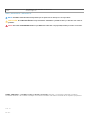 2
2
-
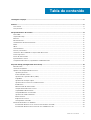 3
3
-
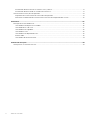 4
4
-
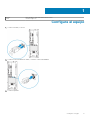 5
5
-
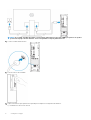 6
6
-
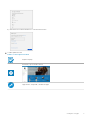 7
7
-
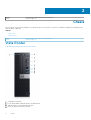 8
8
-
 9
9
-
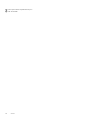 10
10
-
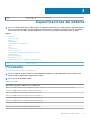 11
11
-
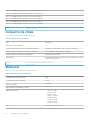 12
12
-
 13
13
-
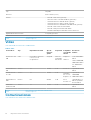 14
14
-
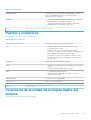 15
15
-
 16
16
-
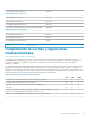 17
17
-
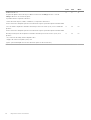 18
18
-
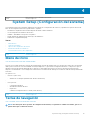 19
19
-
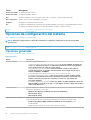 20
20
-
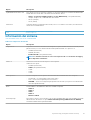 21
21
-
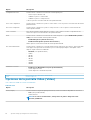 22
22
-
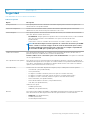 23
23
-
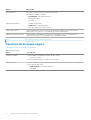 24
24
-
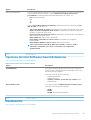 25
25
-
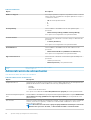 26
26
-
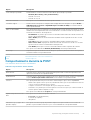 27
27
-
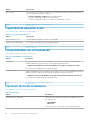 28
28
-
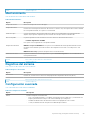 29
29
-
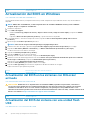 30
30
-
 31
31
-
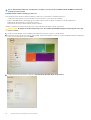 32
32
-
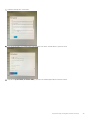 33
33
-
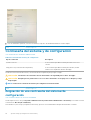 34
34
-
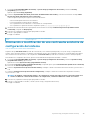 35
35
-
 36
36
-
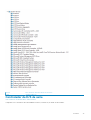 37
37
-
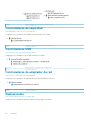 38
38
-
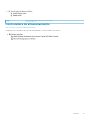 39
39
-
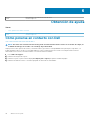 40
40
Dell OptiPlex 7070 El manual del propietario
- Categoría
- Discos de estado sólido
- Tipo
- El manual del propietario
Artículos relacionados
-
Dell OptiPlex 7070 El manual del propietario
-
Dell OptiPlex 7070 El manual del propietario
-
Dell Latitude 5400 El manual del propietario
-
Dell OptiPlex 3060 Manual de usuario
-
Dell OptiPlex 3060 El manual del propietario
-
Dell Latitude 3480/3488 El manual del propietario
-
Dell OptiPlex 3060 El manual del propietario
-
Dell DSMS 630 El manual del propietario
-
Dell Precision 3440 Small Form Factor El manual del propietario
-
Dell DSMS 730 El manual del propietario